Kā atvienot vai atjaunot OxygenOS Stock ROM ierīcēs OnePlus 8 un 8 Pro
Instalēt Akciju Rom / / August 05, 2021
No visiem oriģināliekārtu ražotājiem, kas piedāvā pielāgotu Android OS versiju, tieši OxygenOS ir izdevies izcelt pienācīgu fanu bāzi, un, iespējams, arī tā. Tas ir saglabājis bagātīgu līdzsvaru, nodrošinot daudzus pielāgošanas līdzekļus, taču neiekļaujot bloatware aspektu. Šie pielāgojumi neaprobežojas tikai ar lietotāja saskarnes uzlabošanu vai mainīšanu. Vienmēr ir zināms, ka OnePlus ierīcēm ir diezgan pienācīga pieredze arī attiecībā uz pasūtījuma izstrādi. Tie ietver atbalstu tonnām pielāgoti ROM, dažādi modi un ietvari utt.
Bet, lai visas šīs lietas izdotos, jums ir nepieciešams atbloķēts bootloader. Kad esat to izdarījis, nekas netraucē ienirt dziļi Android izstrādes ekosistēmā. Tomēr, veicot šos uzdevumus, viss nav tik droši, un vienmēr ir iespēja, ka ierīces nonāk bootloop vai ķieģeļu stāvoklī. Tādā gadījumā šī rokasgrāmata noderēs. Šodien mēs jums parādīsim, kā atvienot OnePlus 8, kā arī Pro variantu un atjaunot to OxygenOS ROM. Bet pirms instrukciju turpināšanas pārbaudiet, ko piedāvā OnePlus 8 Pro, kas ir nesenais OnePlus ģimenes papildinājums.

Satura rādītājs
- 1 OnePlus 8 Pro: kas jauns
-
2 Atvienojiet OnePlus 8 un OnePlus 8 Pro un atjaunojiet to OxygenOS ROM
- 2.1 Priekšnoteikumi
- 2.2 OnePlus 8 lejupielādes
- 2.3 OnePlus 8 Pro lejupielādes
- 2.4 Norādījumi atvienot OnePlus 8 un OnePlus 8 Pro
- 3 Secinājums
OnePlus 8 Pro: kas jauns
OnePlus ierīcēs vienmēr ir šis unikālais pārdošanas priekšnoteikums par jaudīgu iezīmju bagātinātu ierīču ieslēgšanu par pieņemamu cenu. Un šoreiz tas nav savādāk. Uzsākot OnePlus 8 un 8 Pro, jūs saņemat divus ierīces zvērus. Runājot par pēdējo, ir 6,78 collu Fluid AMOLED ekrāns ar 1440 x 3168 pikseļu izšķirtspēju. Turklāt tā 120Hz atsvaidzes intensitāte ir vienlīdz iespaidīga. Ierīcei zem pārsega ir astoņu kodolu Qualcomm SM8250 Snapdragon 865 mikroshēmojums. Spēļu frontē jūs saņemat Adreno 650, kas šobrīd ir labākais savā klasē. Tāpat OnePlus 8 Pro ir divos dažādos variantos: 128GB 8GB RAM un 256GB 12GB RAM kombinācijā.
Pie kameras jūs saņemat četrkameras iestatījumu ar 48 MP, f / 1.8 (platleņķa objektīvs), 8 MP, f / 2.4, (telefoto objektīvs), 48 MP, f / 2.2, (ultravioletais objektīvs) un 5 MP, f / 2,4, (dziļuma sensors). Viņi spēj ierakstīt video līdz [e-pasts aizsargāts]/60fps. Priekšpusē jūs saņemat 16 MP, f / 2,5, (plats objektīvs), kas ieraksta videoklipus [e-pasts aizsargāts] Visas šīs funkcijas atbalsta 4510mAh akumulators, kas būs pietiekams, lai apmierinātu jūsu ikdienas vajadzības. Ierīce atbalsta arī 30 W ātru uzlādi, un līdz ar to OnePlus pirmo reizi ir ieviesis arī bezvadu uzlādes tehnoloģiju (arī pie 30 W).
Atvienojiet OnePlus 8 un OnePlus 8 Pro un atjaunojiet to OxygenOS ROM
Tā kā OnePlus 8 ir tik daudz pielāgotu izstrādes un tas ir Pro variants, viss ir skaidrs, ka daudzi no tech geeks to pilnībā izmantos. Piemēram, ir pielāgoti ROM un daži pielāgoti kodoli, lai pārslogotu vai pazeminātu CPU, iespējotu dt2w un citas funkcijas. Turklāt, ja jūs sakņojat ierīci caur Magisk, tad jūs varētu izmēģināt daudzus tā piedāvātos moduļus. Bet, veicot visas šīs darbības, ir iesaistīts riska faktors.
Daži no visizplatītākajiem ir ierīces uzstādīšana ķieģeļu vai sāknēšanas stāvoklī. Iemesls tam varētu būt daudz. Piemēram, ja, mirgot failu vai aizmirstat vienu vai divas darbības, vai mirgot nesaderīgu failu, jūsu ierīce noteikti būs pakļauta riskam. Bet neuztraucieties. Ja tas kādreiz notiks, varat izmantot tālāk norādītās darbības, lai atvienotu OnePlus 8 un OnePlus 8 Pro un atjaunotu to OxygenOS ROM. Pārbaudīsim.
Priekšnoteikumi
Pirms mēs veicam šīs darbības, lūdzu, pārliecinieties, vai esat izpildījis zemāk minētās prasības.
- Tā kā jūsu ierīce ir iemūrēta, jūs nevarēsit veikt parasto Android dublējumu. Tomēr, ja esat instalējis TWRP atkopšanu un varat piekļūt tai, lūdzu, veiciet Nandroid dublēšana iepriekš.
- Uzlādējiet ierīci vismaz līdz 60%, lai procesa laikā izvairītos no pēkšņas izslēgšanās.
- Lejupielādējiet USB draiveri priekš OnePlus 8 un OnePlus 8 Pro.
- Ja jūs veicat krustveida mirgošanu (piemēram, pārejat no Eiropas uz Indijas programmaparatūru), pēc tam izveidojiet dublējumu /persist nodalījums, pretējā gadījumā var rasties problēmas ar pirkstu nospiedumu. Minēto dublēšanu varētu veikt, izmantojot TWRP. Lai to izdarītu, palaidiet ierīci TWRP atkopšanā un pieskarieties Dublēšana. Pēc tam atlasiet / persist partition un velciet pa labi, lai izveidotu tā dublējumu.
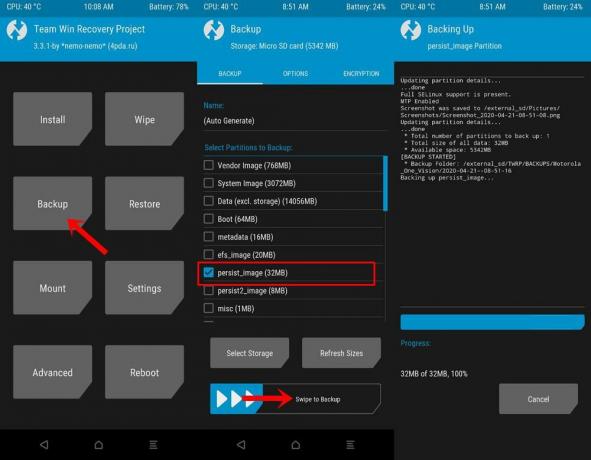
- Pārliecinieties arī, vai esat instalējis jaunākos Qualcomm draiverus. Jūs varētu savienot savu mūrēto OnePlus 8 Pro ar datoru EDL režīmā (skatiet tālāk norādītās darbības, kā to izdarīt). Tad dodieties uz Ierīču pārvaldnieks un pārbaudiet, vai ierīce tiek parādīta kā QDLOADER 9008 vai QHUSB_BULK. ja tas ir pirmais, tad tas viss ir labi. Pretējā gadījumā, ja tas tiek parādīts kā QHUSB_BULK, jums būs jāatjaunina Qualcomm draiveri. Tātad lejupielādējiet jaunākie Qualcomm draiveri un iet uz priekšu.
Tātad tas ir viss, kas bija vajadzīgs šai rokasgrāmatai. Tagad lejupielādējiet reģionam raksturīgās OnePlus ierīces rīkus no šīs sadaļas. Pēc tam veiciet tālāk norādītās darbības, lai atvienotu OnePlus 8 un 8 Pro un atjaunotu to OxygenOS ROM.
OnePlus 8 lejupielādes
Lejupielādējiet MSMDownload Tools, kas atbilst jūsu reģionam, no apakšas. Pateicoties Some_Random_Username šiem rīkiem.
IN21BA rīki (Eiropas programmaparatūra):
Android 10: OOS 10.5.1 | OOS 10.5.2 | OOS 10.5.4 | OOS 10.5.6
IN21AA rīki (starptautiskā programmaparatūra):
Android 10: OOS 10.5.3| OOS 10.5.4| OOS 10.5.7
IN21DA rīki (Indijas programmaparatūra):
Android 10: OOS 10.5.3| OOS 10.5.4
OnePlus 8 Pro lejupielādes
Lejupielādējiet MSM lejupielādes rīku, kas atbilst jūsu programmaparatūras reģionam, no apakšas. Atkal kredīti nonāk Some_Random_Username šiem rīkiem.
OnePlus 8 Pro: IN11BA rīki (Eiropas programmaparatūra) IN11AA rīki (Starptautiskā programmaparatūra) IN11DA rīki (Indijas programmaparatūra)
Norādījumi atvienot OnePlus 8 un OnePlus 8 Pro
- Palaidiet MsmDownloadTool V4.0 datorā.
- Tagad pieteikšanās ekrānā noklikšķiniet uz Cits no nolaižamās izvēlnes un noklikšķiniet uz Nākamais.
- Nākamajā uznirstošajā logā noklikšķiniet uz mērķa un atlasiet O2, ja lietojat Starptautiskā rīks. No otras puses, ja jūs dodaties uz priekšu ar indiānis izvēlieties Indija. Vai arī izvēlieties ES, vienlaikus izmantojot Eiropas rīkus.
- Tagad izslēdziet ierīci un palaidiet to Qualcomm avārijas lejupielādes režīms vai EDL režīmā. Lai to izdarītu, nospiediet Skaļāk un Skaļums uz leju taustiņus uz dažām sekundēm.
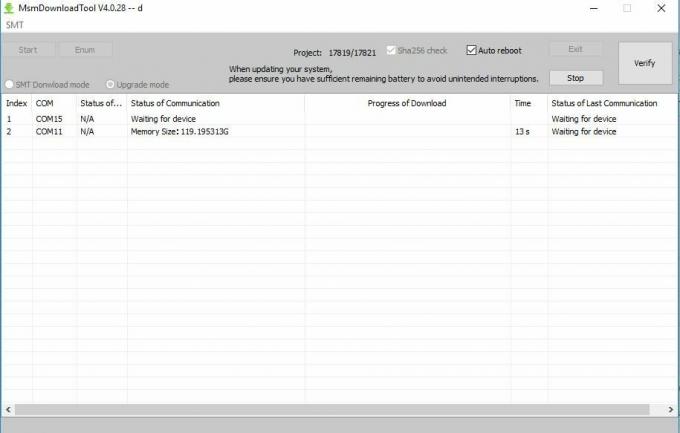
- Kad tas ir palaists EDL režīmā, savienojiet ierīci ar datoru, izmantojot USB kabeli. Ieteicams izmantot oficiālo USB kabeli, kas iznāca no kastes.
- Tālāk noklikšķiniet uz Enum lai pārliecinātos, ka jūsu ierīce ir atrasta, un, kad tas ir izdarīts, nospiediet Sākt. Pagaidiet apmēram 5 minūtes. Tagad tiks mirgota akciju programmaparatūra, un ierīce atgriezīsies normālā darba stāvoklī.
Secinājums
Ar to mēs noslēdzam rokasgrāmatu par to, kā atvienot OnePlus 8 un 8 Pro un atjaunot to uz OxygenOS ROM. Pārliecinieties, ka sekojat katram solim tieši tā, kā minēts. Dažos gadījumos jūs varat saņemt Sahāras neizdevušās komunikācijas kļūdu. Ja tas notiek, atvienojiet ierīci un palaidiet to ātrās sāknēšanas režīmā. Tagad izslēdziet ierīci un pagaidiet apmēram 15 sekundes, pēc tam palaidiet ierīci atpakaļ Qualcomm EDL režīmā. Bez tam, jūs varat arī mēģināt izmantot USB 2.0 portu, nevis 3.0.
Citi saistītie raksti
- Kā atkārtoti bloķēt sāknēšanas programmu uz OnePlus 8 un 8 Pro
- OnePlus 8 akciju programmaparatūras kolekcijas [Atpakaļ uz krājumu ROM]
- OnePlus 8 Pro akciju programmaparatūras kolekcijas [Atpakaļ uz krājumu ROM]
- Lejupielādējiet jaunākos OnePlus 8 USB draiverus un ADB Fastboot rīku
- Kurš OnePlus 8 ir ūdensizturīgs? Vai OnePlus 8 vai 8 Pro ir izturīgs pret ūdeni un putekļiem?
Avots: XDA [1,2]



